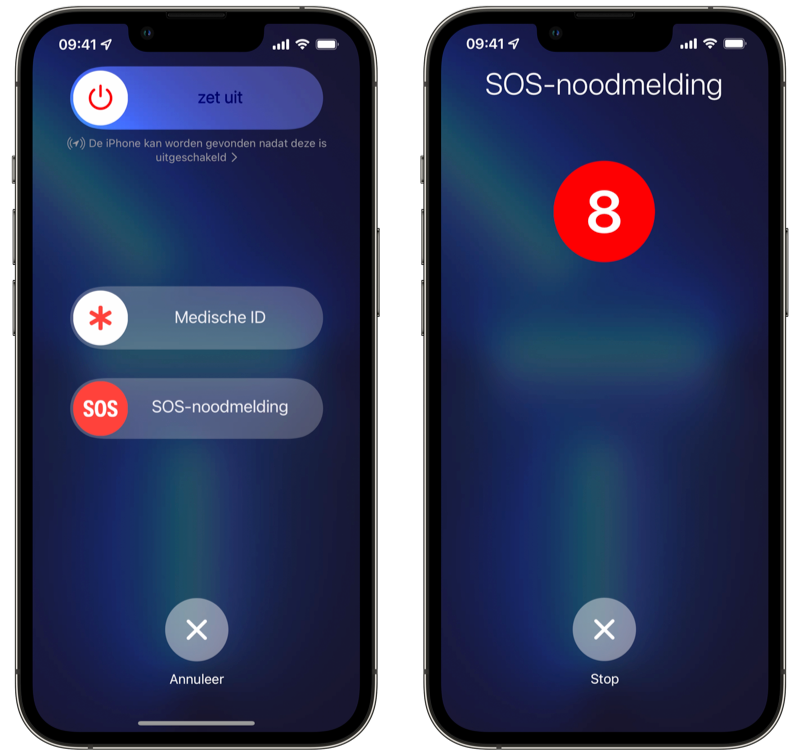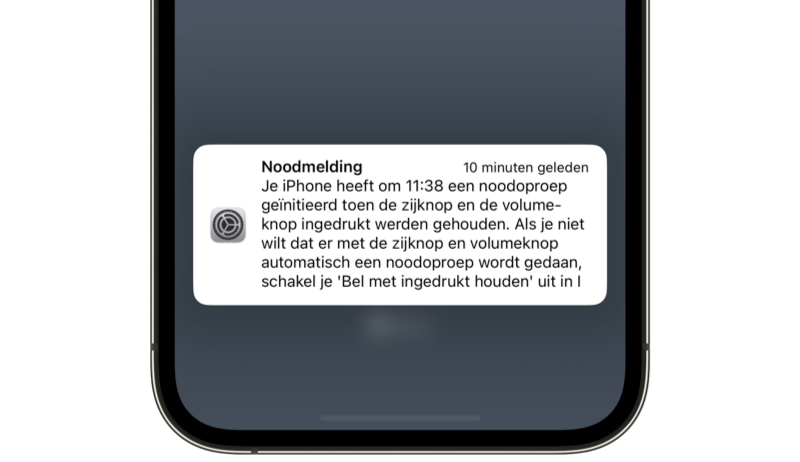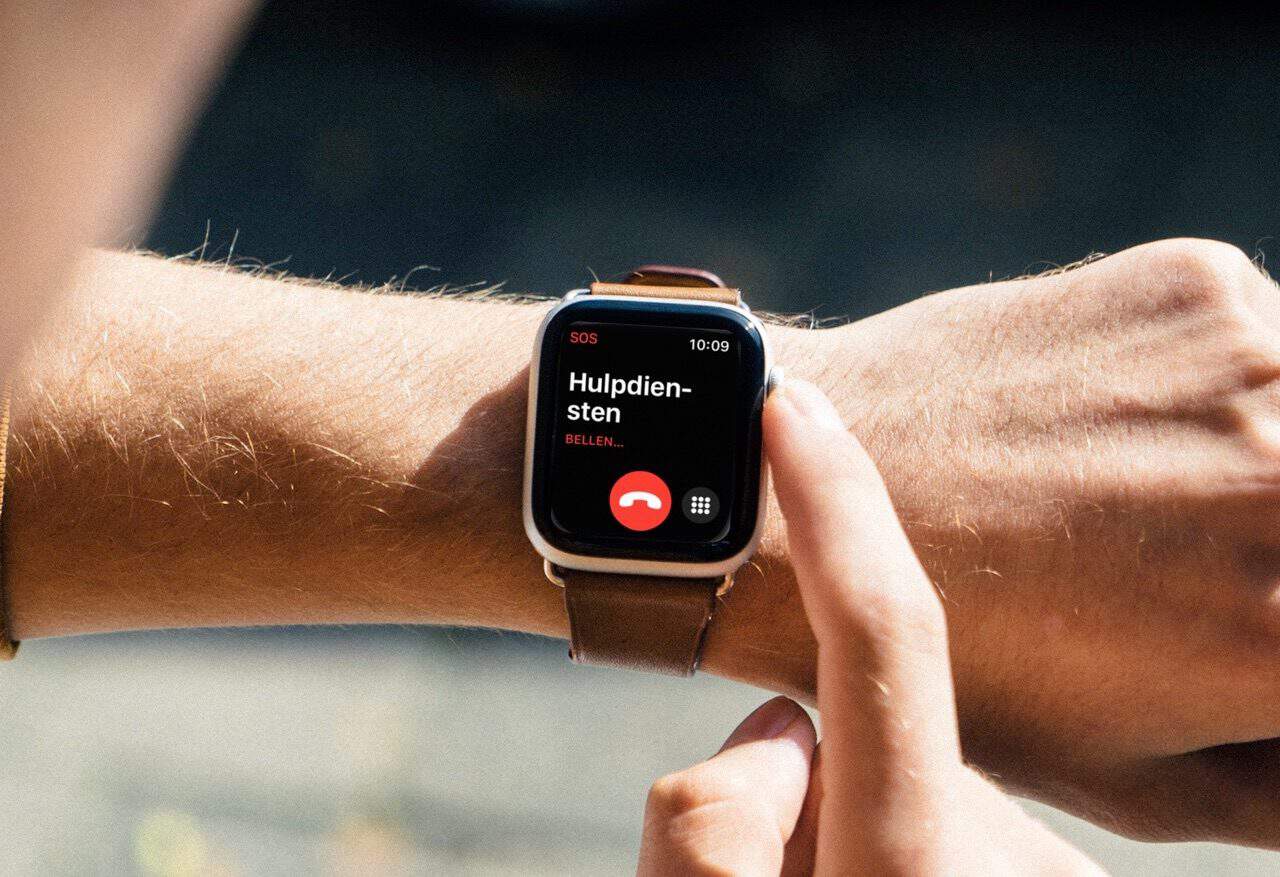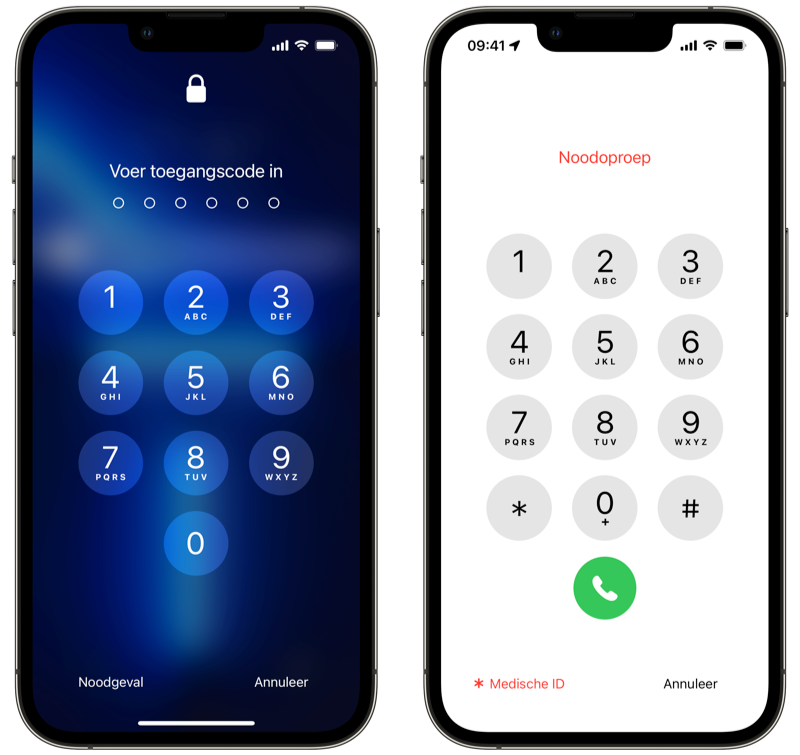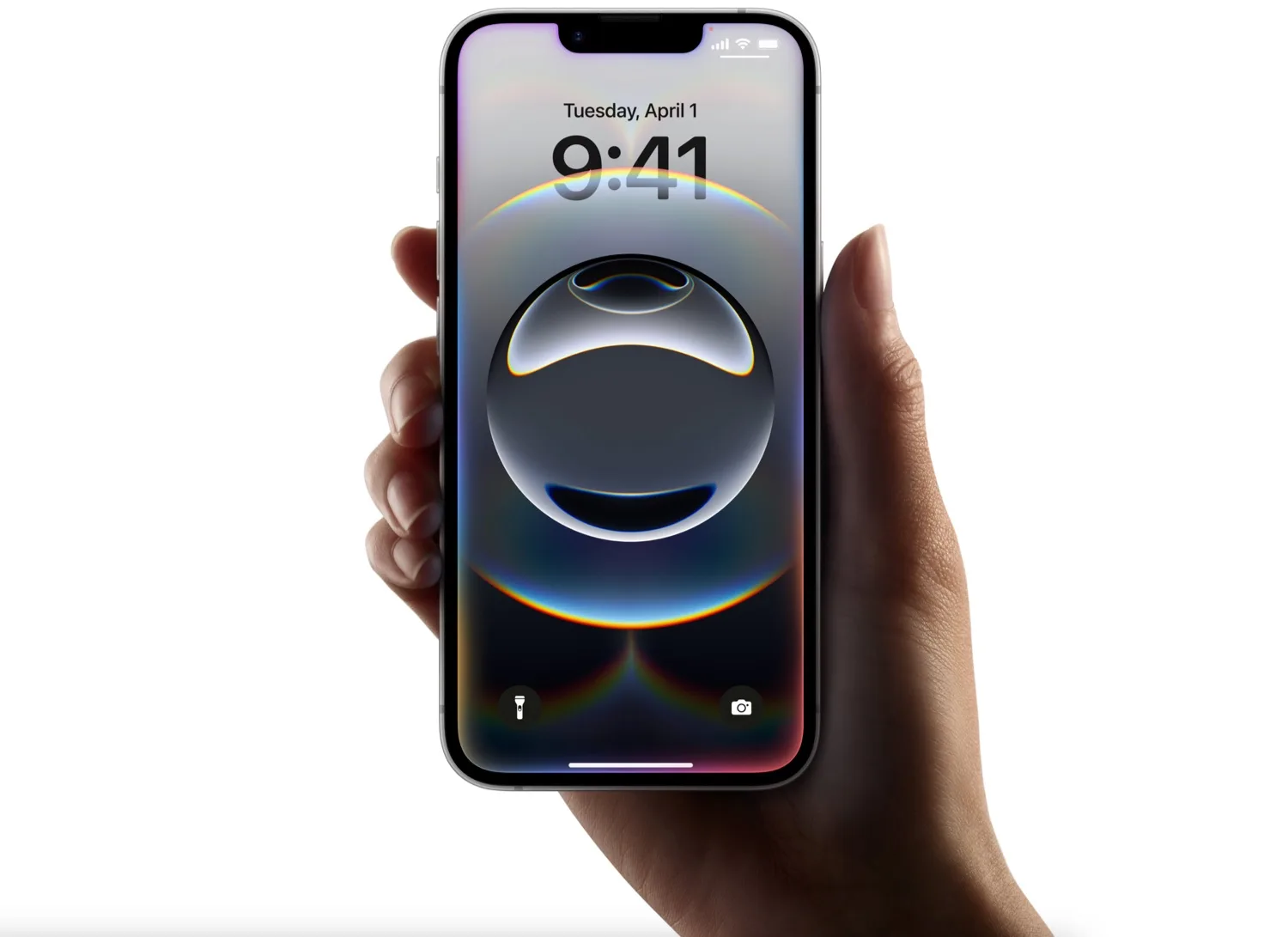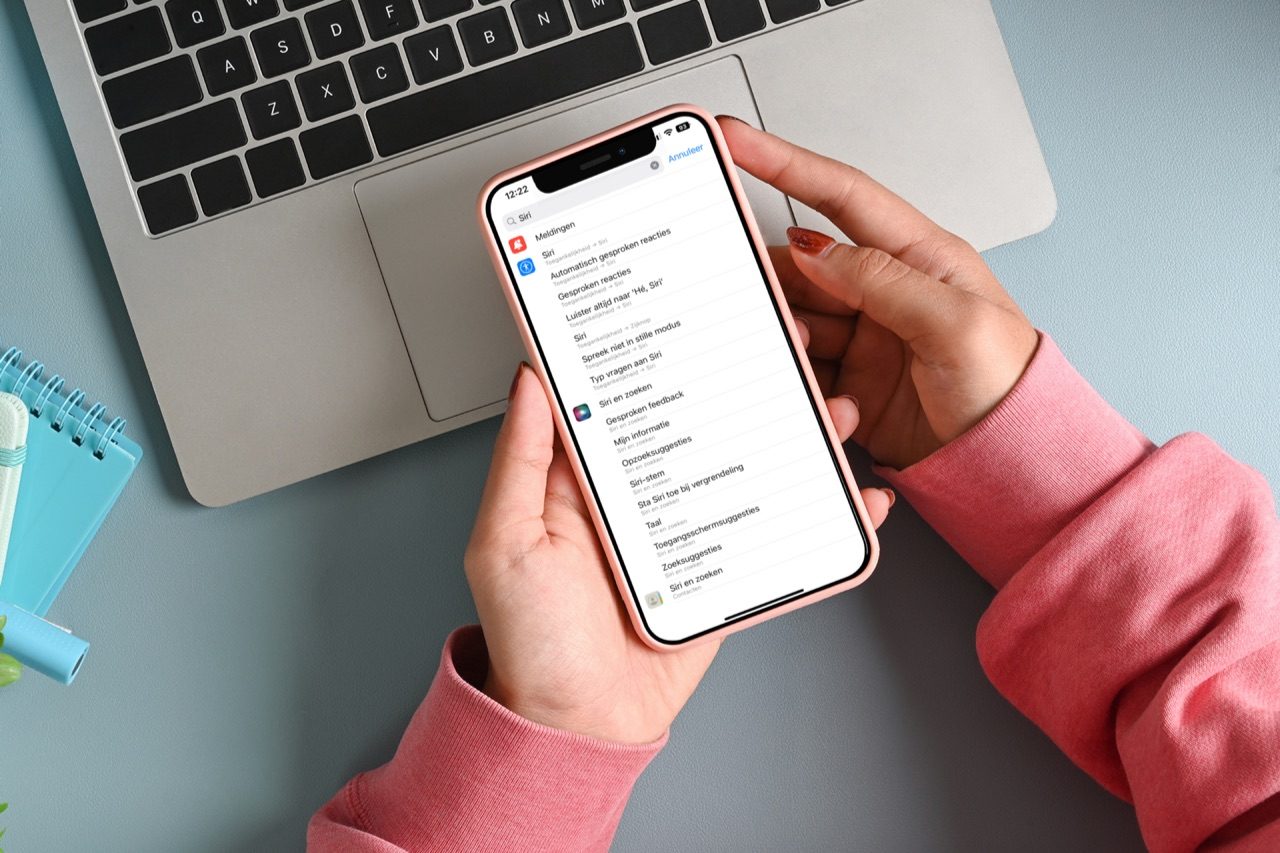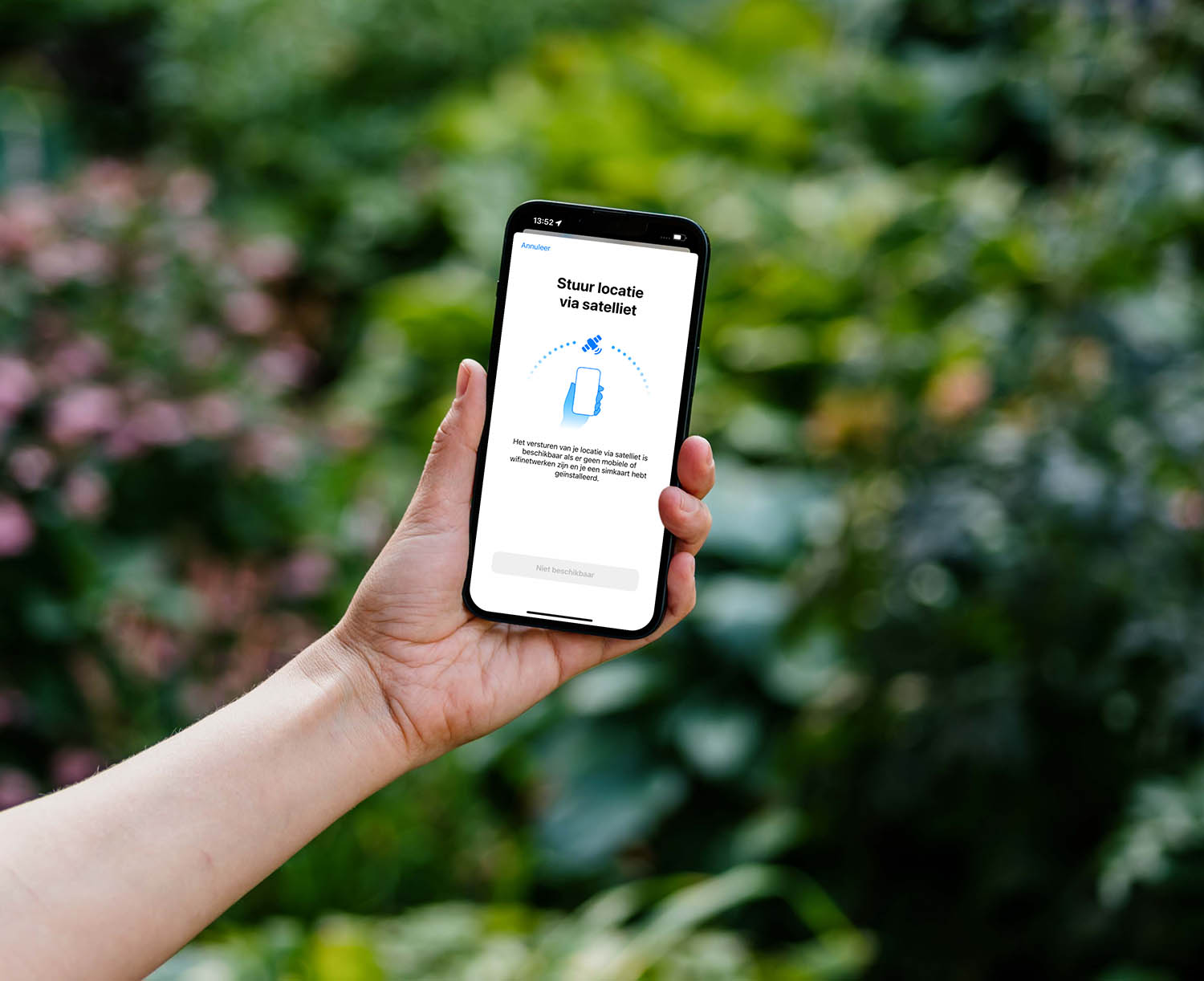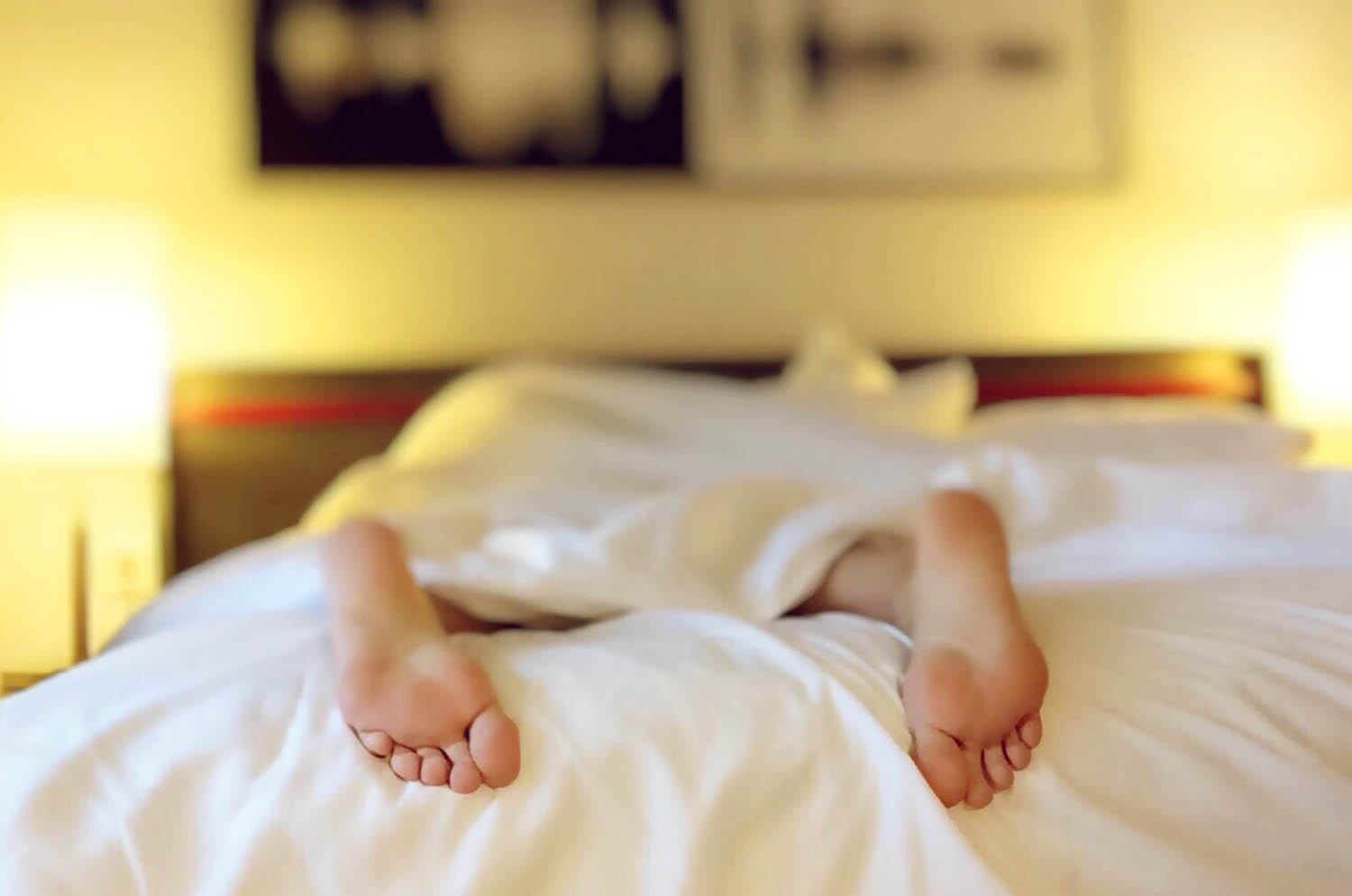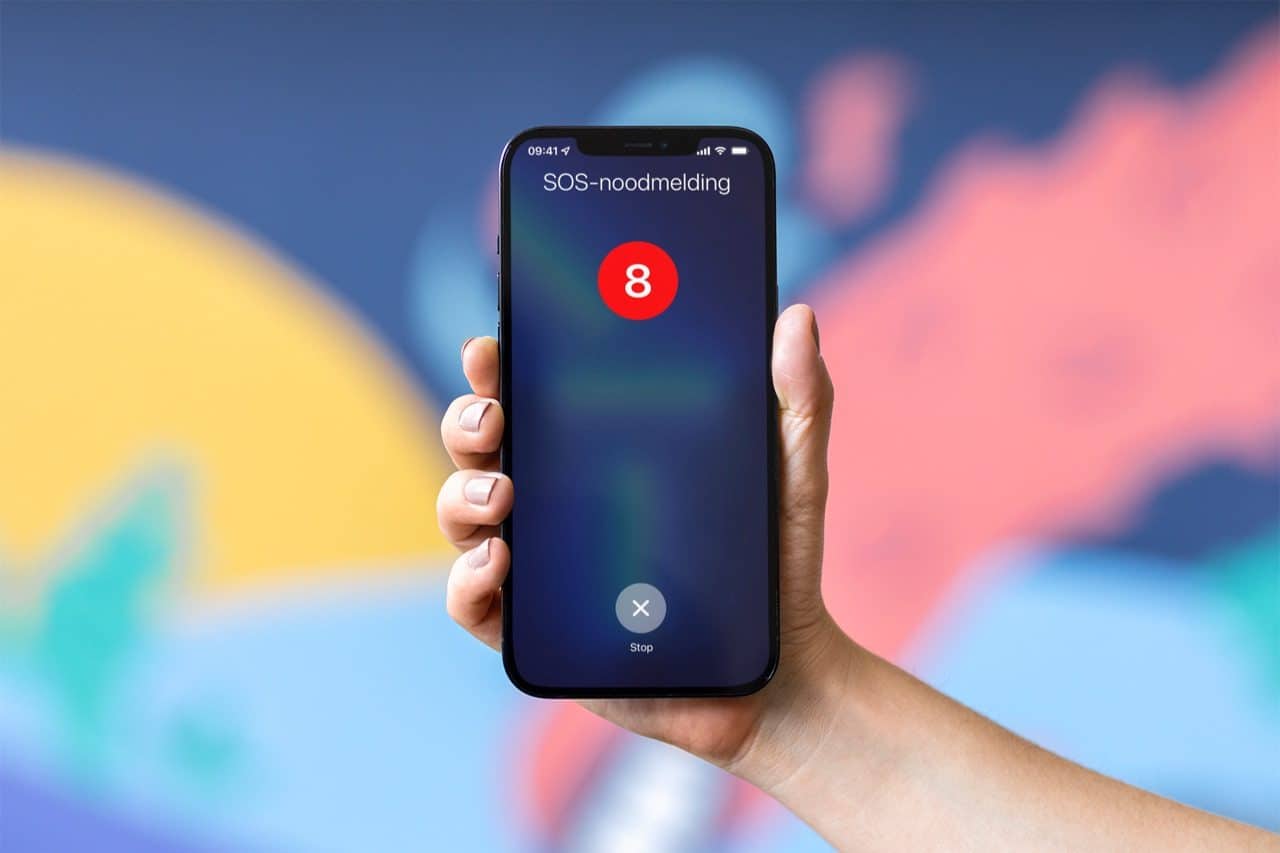
SOS-noodmelding op de iPhone: zo bel je snel het alarmnummer 112
SOS-noodmelding is een handige functie waarmee je snel het alarmnummer kan bellen als je in een noodsituatie zit. In deze tip laten we zien hoe de SOS-noodmelding op de iPhone werkt en hoe je dit instelt. Je kunt SOS-noodmelding ook op de Apple Watch gebruiken. Gaat het om minder urgente problemen, dan kun je ook gebruik maken van een hulpbericht via Siri Shortcuts.
In dit artikel lees je over de volgende onderwerpen:
SOS-noodmelding op iPhone gebruiken
Om SOS-noodmelding te gebruiken, kun je een paar handelingen doen. De opties verschillen per toestel:
- iPhone 8 of nieuwer: hou de zijknop en één van de volumeknoppen ingedrukt. Veeg dan over de optie SOS-noodmelding. Je kan ook vijf keer achter elkaar op de zijknop drukken.
- iPhone 7 of lager: druk vijf keer snel achterelkaar op de zijknop. Veeg dan over de melding SOS-noodmelding.
In bovenstaande situaties moet je altijd nog over de SOS-noodmelding knop vegen. In de instellingen kan je dit wijzigen, zodat je sneller kunt bellen zonder naar het scherm hoeft te kijken. Sinds iOS 16.3 heeft Apple de handeling bovendien iets gewijzigd, om te voorkomen dat je per ongeluk de hulpdiensten belt. Deze methodes werken alleen op de iPhone 8 of nieuwer:
- Bel met ingedrukt houden en loslaten: Staat dit aan, dan kan je automatisch bellen door de zijknop en een volumeknop ingedrukt te houden. Blijf de knoppen ingedrukt houden en de iPhone telt dan af en geeft een trilling en geluidje. Sinds iOS 16.3 moet je de knoppen na het aftellen weer loslaten voordat er gebeld wordt. In oudere iOS-versies wordt er na acht seconden meteen gebeld, ook terwijl je de knoppen nog ingedrukt hebt.
- Bel met vijfmaal indrukken op de knop: Staat dit aan, dan telt je iPhone af zodra je vijf keer op de zijknop drukt tot het moment dat automatisch gebeld wordt met 112.

Links: opties bij iOS 16.2 en ouder; Rechts: opties bij iOS 16.3 en nieuwer
Je vindt deze instellingen bij Instellingen > SOS-noodmelding. Onderaan kan je ook nog kiezen om het aftelgeluid in of uit te schakelen. Let op: Als je de optie Bel met ingedrukt houden en loslaten/Bel met vijfmaal drukken op de knop inschakelt moet je je ervan bewust zijn dat je in je broekzak per ongeluk 112 zou kunnen bellen. Stel dit dus niet in als je gewend bent om met je toestel in je broekzak te ‘frummelen’. Je iPhone stuurt een melding als blijkt dat je per ongeluk de hulpdiensten gebeld hebt.
Nadat je de hulpdiensten gesproken hebt, wordt automatisch een berichtje gestuurd naar je contacten die je in geval van nood ingesteld hebt. Dit wordt in een groepsgesprek verzonden, inclusief je locatie. Elke keer als je locatie verandert, krijgen je ingestelde contacten een nieuwe melding. Wil je het delen van je locatie stoppen, tik dan bovenin het scherm op de blauwe balk op SOS-noodmelding en kies voor Stop delen van noodlocatie. Je kunt zelf kiezen welke contacten ingesteld zijn als SOS-contactpersonen. In onze tip lees je hoe je dat doet.
SOS-noodmelding is ook beschikbaar op de Apple Watch. In onderstaand artikel lees je hoe SOS-noodmelding op de Apple Watch werkt.
SOS-noodmelding op iPhone
Als je in paniek bent en in een noodsituatie zit waarin je snel 112 nodig hebt, dan kan het uitvoeren van een simpel belletje naar 112 lastiger zijn dan in een gewone situatie. In gevallen waarin secondes van levensbelang zijn, is het belangrijk om snel te handelen. SOS-noodmelding komt daarbij van pas. Met een paar drukken op de knop bel je automatisch met 112.
Bij het gebruik van SOS-noodmelding, worden ingestelde contacten meteen op de hoogte gehouden van je situatie door middel van een bericht. Ook wordt je locatie naar hen doorgestuurd, zodat ze weten waar je bent. Dit zijn dezelfde contacten als die je ingesteld hebt in je Medische ID in de Gezondheid-app.
SOS-noodmelding op iPhone inschakelen en uitschakelen
Om SOS-noodmelding te kunnen gebruiken, moet je dit eerst eenmalig instellen. Dit doe je zo:
- Open de Instellingen-app.
- Tik op de optie SOS-noodmelding, onder de instelling voor Touch ID/Face ID.
- Kies de gewenste instelling die je wil gebruiken, zoals eerder hierboven uitgelegd.
- Controleer de contactpersonen en voeg eventueel extra personen toe via de Gezondheid-app.
- Schakel de optie Aftelgeluid in of uit. Je ziet dit alleen als één van de twee bovenste opties aan staat.
Deze laatste optie waarschuwt je zodra je SOS-noodmelding gebruikt. Door een harde sirene af te laten gaan, weet je direct dat je het alarmnummer belt, ook als je dit per ongeluk doet.
Daarnaast vind je op de iPhone 14-modellen en nieuwer hier ook nog een optie genaamd Bel na ernstig ongeluk. Dankzij de crashdetectie op de iPhone en Apple Watch herkent je toestel als je betrokken bent bij een auto-ongeluk. Zet je dit aan, dan worden automatisch de hulpdiensten gebeld.
SOS-noodmelding uitschakelen
Er is niet echt een manier om SOS-noodmelding uit te schakelen. Wel kun je de opties om automatisch te bellen bij het ingedrukt houden van de zijknop en volumeknop en vijf keer drukken op de zijknop uitschakelen, om te voorkomen dat je het per ongeluk gebruikt. Ook kun je je noodcontacten uit de lijst verwijderen.
Alternatieve manier 112 bellen via iPhone
Er is ook een andere manier om snel 112 te bellen via je iPhone. Dit werkt via de optie Noodgeval en werkt vanaf het toegangsscherm. Doe hiervoor het volgende:
- Activeer het scherm zodat het toegangsscherm in beeld staat.
- Druk op de homeknop, maar doe dit niet met een Touch ID-vinger. Gebruik dus een vinger die je niet geregistreerd hebt. Op een iPhone met Face ID veeg je omhoog zonder naar het scherm te kijken. Tik dan op het scherm om de toetsen te laten verschijnen.
- Linksonder staat de optie Noodgeval. Tik hierop.
- Toets het noodnummer 112 in en druk op de groene knop om te bellen.
Het voordeel van deze manier is dat dit werkt op elke iPhone, zelfs als ze nog vergrendeld zijn. Je kunt dit dus ook gebruiken op de iPhone van iemand anders, omdat je geen pincode of geregistreerde vinger of gezicht nodig hebt.
Alternatief: 112NL-app of chatten
Werkt het bellen van 112 niet of is er een storing bij je provider, dan kun je met de 112NL-app alsnog contact leggen met de nooddiensten. Het is belangrijk dat je deze app vooraf goed instelt, omdat je je telefoonnummer moet verifiëren en dat lukt niet als je dit pas gaat doen als er een storing is.
Het voordeel van deze app is dat je bij het opstarten meteen kunt aangeven welke dienst je nodig hebt: politie, brandweer of ambulance. Dat levert tijdwinst op. Ook stuurt de app je naam en locatie mee naar de meldkamer. Elke 10 minuten stuurt de app een update van je locatie. Lukt het niet om te bellen, omdat je bijvoorbeeld gewond bent geraakt aan je gezicht, dan kun je met de 112NL-app ook chatten.
Apple heeft nog veel meer levensreddende functies, zoals crashdetectie en waarschuwingen bij verhoogde hartslag. En als het telefoonnet niet bereikbaar is, kun je een noodoproep via de satelliet doen.
Taalfout gezien of andere suggestie hoe we dit artikel kunnen verbeteren? Laat het ons weten!